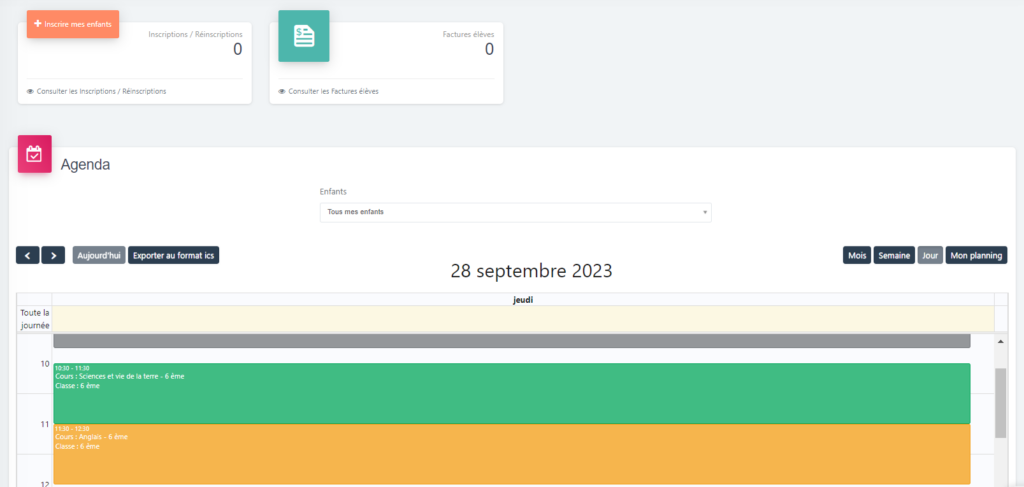Le Tableau de bord de la vie scolaire est une vue qui me permet d’accéder à l’ensemble des fonctionnalités d’Ecole Futée. Je peux accéder à tout moment à mon tableau de bord en cliquant sur mon logo ou nom de mon école.
Les trois zones du tableau bord #
Le tableau de bord se décompose en trois zones :
- La barre du haut avec les notifications et informations importantes.
- La liste des modules à gauche donnant accès à l’arborescence des fonctionnalités de l’application. Cet arborescence varie selon votre rôle (parents/élèves/instituteur…)
- La zone principale vous permettant de visualiser d’un coup d’oeil votre messagerie, les diverses informations de votre école et d’accéder à vos principales fonctionnalités. Cette zone permet à la direction de suivre instantanément les indicateurs de l’école.
La barre de menu horizontale #
Cette barre est constamment affichée durant toute votre navigation sur Ecole Futée

Le bouton ![]() réduit ou augmente l’arborescence des fonctionnalités.
réduit ou augmente l’arborescence des fonctionnalités.
Le logo et le nom de votre établissement apparaissent juste à côté.
L’année scolaire en cours est affichée au milieu de la barre menu. Par défaut l’application s’ouvre sur l’année scolaire en cours. Il est possible de se positionner sur une autre année scolaire (des années antérieures ou l’année suivante pour préparer la rentrée) en cliquant sur le bouton ![]() . L’application vous alerte lorsque l’année sélectionnée n’est pas l’année en cours.
. L’application vous alerte lorsque l’année sélectionnée n’est pas l’année en cours.
Le bouton ![]() vous présente les articles de la Base de connaissance correspondants à votre navigation.
vous présente les articles de la Base de connaissance correspondants à votre navigation.
Les notifications de votre compte (messages, nouvel évènement, nouveau formulaire, etc) sont accessibles en un clic grâce au bouton ![]() .
.
L’application vous prévient lors d’évolutions de l’application grâce au bouton ![]() .
.
Vous pouvez accéder à votre profil, changer votre mot de passe et vous déconnecter en cliquant sur votre nom tout à droite de la barre de menu.
La liste des modules #
Sur la gauche du tableau de bord, j’accède aux différents modules Ecole Futée.
Je peux faire une recherche dans le menu. L’arborescence ne présente alors les onglets répondant à ma recherche.
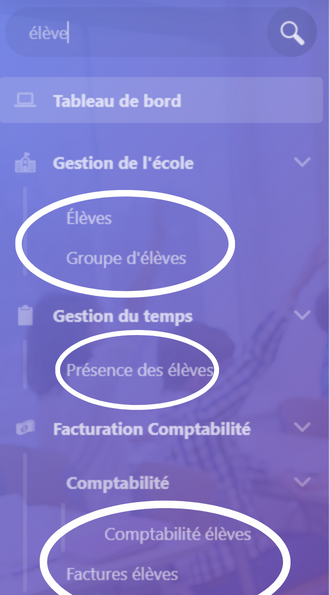
Le tableau de bord pour les directeurs #
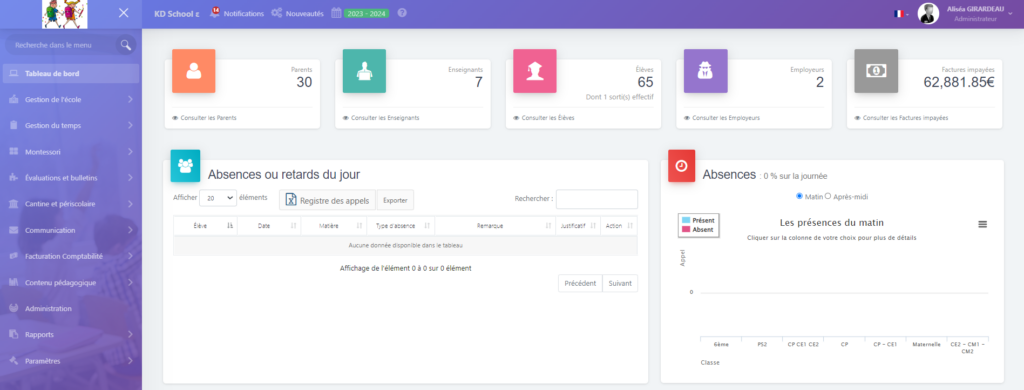
Je visualise notamment :
- Les absences ou retards par classe
- L’agenda du jour ou par semaine
- Les statistiques de connexions à Ecole Futée
- Les statistiques d’évaluations par semaine (Montessori ou Evaluations classiques)
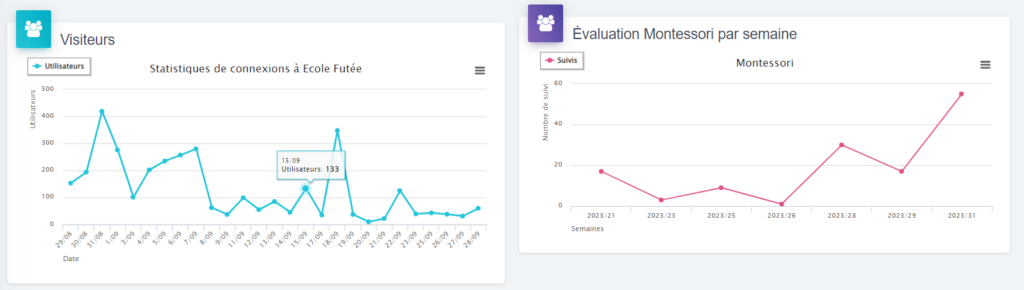
Le tableau de bord pour les enseignants #
Dans la zone centrale, je visualise :
- L’ensemble des indicateurs de l’école : Je peux cliquer sur les indicateurs pour accéder aux onglets correspondants.
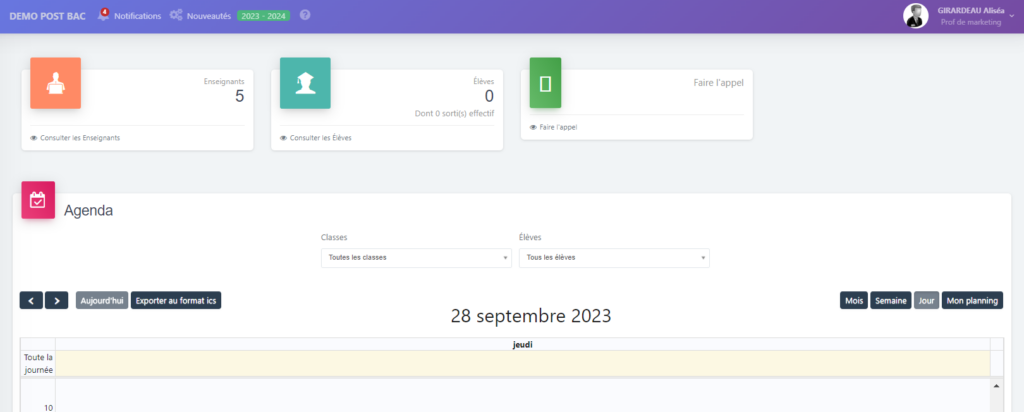
Je visualise notamment :
- Les dernières informations internes. Je peux les visualiser en cliquant sur le bouton.
- Mes derniers messages reçus. En cliquant sur le message, je le visualise et je peux y répondre.
- Le cahier de liaison
- Le calendrier
Le tableau de bord pour les parents #